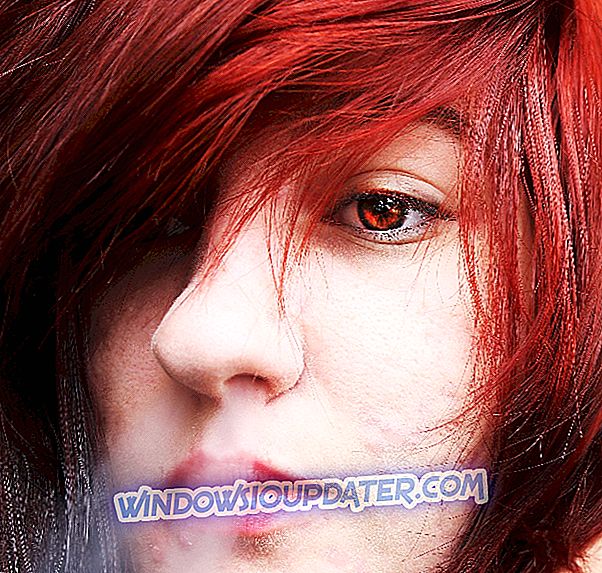स्टेलारिस एक शानदार अंतरिक्ष-अन्वेषण खेल है। एक खिलाड़ी के रूप में, आप ब्रह्मांड का अन्वेषण करेंगे, खोज करेंगे, बातचीत करेंगे और उन प्रजातियों के बारे में अधिक जानेंगे जिनका आप सामना करेंगे। खेल आपको अपने गेलेक्टिक साम्राज्य को बनाने, दूरस्थ ग्रहों को उपनिवेश बनाने और विदेशी सभ्यताओं को अपने अधीन करने की चुनौती देता है।
दुर्भाग्य से, स्टेलारिस कभी-कभी गेमिंग अनुभव को सीमित करते हुए विभिन्न तकनीकी मुद्दों से प्रभावित होता है। इस लेख में, हम आपको दिखाने जा रहे हैं कि खिलाड़ियों द्वारा बताए गए सबसे सामान्य स्टेलारिस मुद्दों को कैसे ठीक किया जाए।
लगातार स्टेलारिस बग को कैसे ठीक करें
- हकलाना
- तारकीय दुर्घटना
- पुनर्वितरण को फिर से चलाएं
- स्टेलारिस शुरू / लॉन्च नहीं करेगा
- कम एफपीएस मुद्दे
- कोई उपलब्धि नहीं मिल रही
1. हकलाना
नवीनतम गेम पैच इंस्टॉल करें और अपने गेमपैड को अक्षम करें। गेमपैड कुछ खिलाड़ियों के लिए हकलाने की समस्या पैदा करते हैं। इसके अलावा, अपने गेम कैश को सत्यापित करें:
- अपनी स्टीम लाइब्रेरी में जाएं
- Stellaris पर राइट क्लिक> गुण
- "स्थानीय फ़ाइलें" टैब पर क्लिक करें
- "गेम कैश की सत्यता की पुष्टि करें" बटन पर क्लिक करें
2. स्टेलारिस दुर्घटनाग्रस्त
- अपने नियंत्रक को डिस्कनेक्ट करने का प्रयास करें> गेम को फिर से लॉन्च करें
- खेल को विंडो मोड में चलाएं
- व्यवस्थापक के रूप में स्टीम चलाने का प्रयास करें:
- C: \ program files \ steam \ पर जाएं
- सही क्लिक करें> steam.exe पर गुण
- संगतता टैब पर क्लिक करें
- "इस प्रोग्राम को व्यवस्थापक के रूप में चलाएं
- C: \ program files \ steam \ steamapps \ common \ stellaris पर जाएँ
- राइट क्लिक> stellaris.exe पर गुण
- संगतता टैब पर क्लिक करें
- "इस प्रोग्राम को व्यवस्थापक के रूप में चलाएं।
3. पुनर्वितरण को फिर से चलाना
अगर आपने DirectX इंस्टॉल किया है तब भी यह क्रिया करें। निम्न फ़ाइलें चलाएँ और फिर अपने कंप्यूटर को पुनरारंभ करें:
- स्टीम \ steamapps आम \ Stellaris \ \ _CommonRedist \ DirectX \ Jun2010 \ DXSetup.exe
- स्टीम \ स्टीमर \ आम \ stellaris \ _CononRedist \ DotNet \ 4.0 क्लाइंट प्रोफ़ाइल \ dotNetFx40_Client_x86_x64.exe
- \ Steamapps \ _CommonRedist \ vcredist \ 2010 आम \ Stellaris \ vcredist_x64.exe \ स्टीम
- \ Steamapps \ _CommonRedist \ vcredist \ 2010 आम \ Stellaris \ VCRedist_x86.exe \ स्टीम
4. स्टेलारिस शुरू / लॉन्च नहीं करेगा
1. यदि आपके द्वारा कुछ वीडियो सेटिंग्स बदलने के बाद ऐसा होता है, तो \ My Documents \ Paradox Interactive \ Stellaris \ settings.txt पर जाएँ और बस इस फ़ाइल को हटा दें। खेल फिर एक साफ वीडियो सेटिंग्स फ़ाइल बनाएगा।
2. किसी भी उपयोगकर्ता द्वारा किए गए मॉड को अक्षम करें
3. गेम कैश को सत्यापित करें: स्टीम में स्टीलेरिस पर क्लिक करें> गुण> स्थानीय फ़ाइलें> गेम कैश की अखंडता को सत्यापित करें ”
4. नवीनतम वीडियो कार्ड ड्राइवर स्थापित करें और फिर अपने कंप्यूटर को पुनरारंभ करें। एक विशिष्ट ड्राइवर को डाउनलोड और इंस्टॉल करने के लिए नीचे दिए गए लिंक का पालन करें:
- AMD ग्राफिक्स ड्राइवर
- NVIDIA ग्राफिक्स ड्राइवरों
- इंटेल ग्राफिक्स ड्राइवर
5. कम एफपीएस मुद्दे
- अपने कंप्यूटर पर नवीनतम ग्राफिक्स ड्राइवर स्थापित करें
- छोटे क्षेत्रों में हमारे साम्राज्य को तोड़ो।
- इन-गेम ग्राफिक्स सेटिंग्स को कम करें।
6. कोई उपलब्धियां हासिल नहीं करना
उपलब्धियों को पाने के लिए आपको आयरनमैन मोड में खेलना होगा। इसके लिए आपको स्टीम पर लॉग इन करना होगा और स्टीम क्लाउड सक्षम होना चाहिए।
यदि आप अन्य समस्याओं का सामना कर चुके हैं, तो अधिक जानकारी के लिए इस फोरम थ्रेड को देखें।